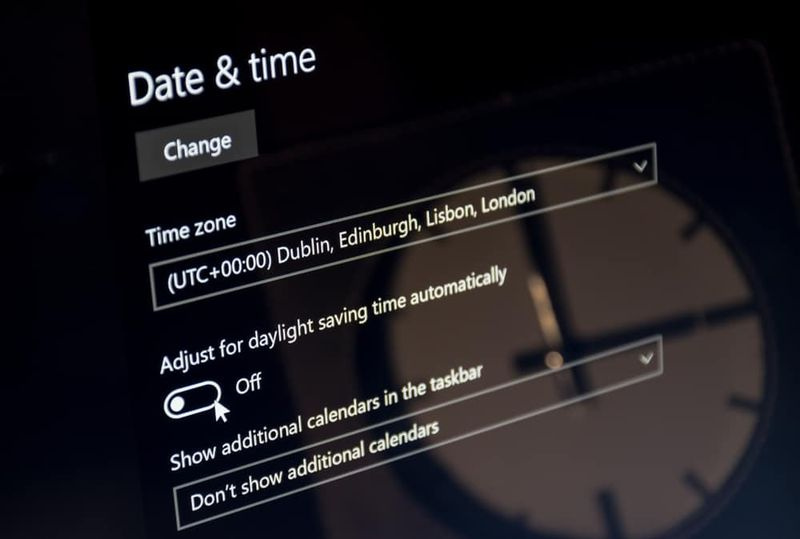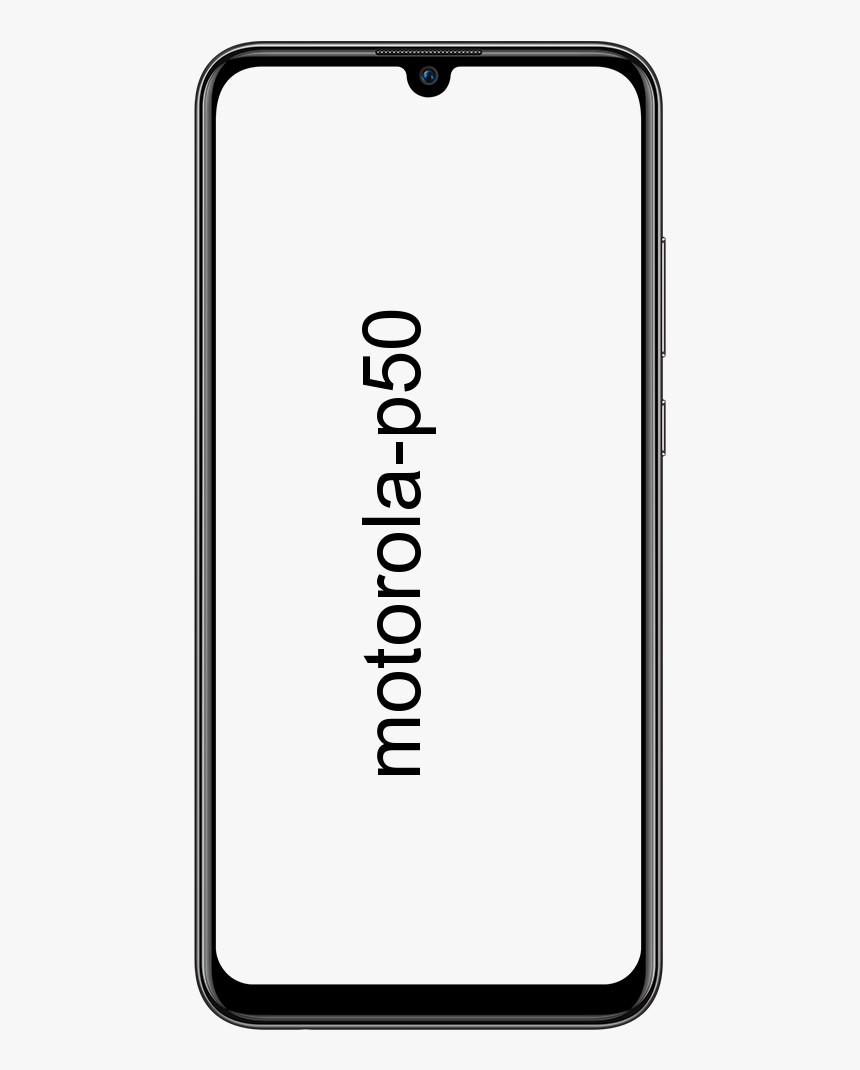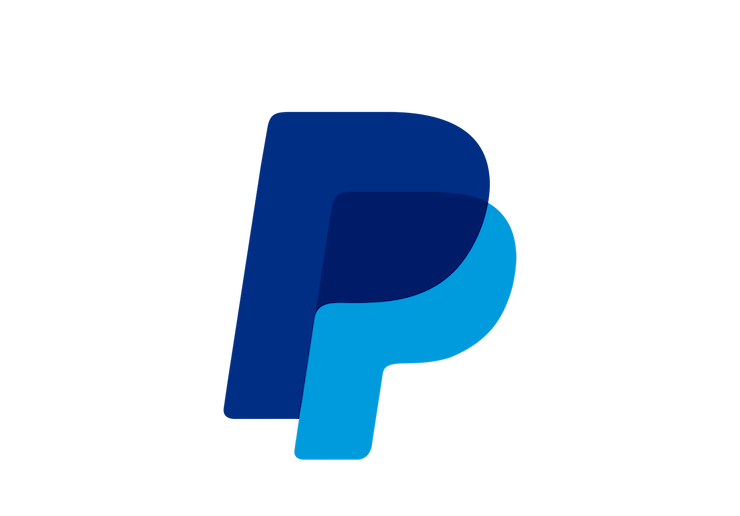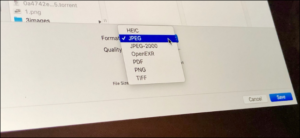Rešitev za odpravo napake BSOD dxgmms2.sys na računalniku z operacijskim sistemom Windows
The dxgmms2.sys datoteka je datoteka sistemskega gonilnika sistema Windows, ki je povezana z zmožnostmi grafičnega upodabljanja računalnika. Vendar datoteka povzroči napako modrega zaslona. Toda glavni razlogi so spopadi, kot so težave z RAM-om ali trdim diskom, nepodporna vdelana programska oprema ali poškodovani gonilniki. Reševanje te težave je preprosto in priročno. Vendar pa obstajajo različne metode za to. Pridite, poglejmo:
To so naslednje napake BSOD dxgmms2.sys, povezane s to datoteko:
- SYSTEM_THREAD_EXCEPTION_NOT_HANDLED
- SYSTEM_SERVICE_EXCEPTION
- IZJEMA KMODE NI OBDELANA.
- NAPAKA STRANI NA NEPOVEZANEM OBMOČJU.
- IRQL NE manj ali enak.
Kako odpraviti napako modrega zaslona dxgmms2.sys
Ko se zgodi in ste že ustvarili točko za obnovitev sistema. Nato ga lahko uporabite za vrnitev na prejšnje nastavitve in konfiguracijo. V nasprotnem primeru ga lahko preprosto ustvarite takoj po uporabi drugih rešitev in ga uporabite v prihodnosti, če se vam pojavi kakšna podobna napaka.

Za odpravo te napake bomo izvedli naslednje popravke,
Korak 1:
Ponovno namestite gonilnike grafične kartice.
2. korak:
Izvedite diagnostično orodje DirectX.
3. korak:
Znova namestite ali posodobite DirectX.
4. korak:
Ponastavite konfiguracijo BIOS-a.
5. korak:
Označite nastavitve registra.
6. korak:
Izklopite funkcijo spanja.
Pojasnilo korakov:
1] Težave, povezane z gonilniki grafične kartice
Zdaj je za vas najboljše, če se premaknete na spletno mesto svojih strokovnjakov, kot so AMD, NVIDIA ali Intel. Pojdite v oddelek, znan kot Vozniki. In od tam namestili najnovejše definicije. Po končani namestitvi preprosto namestite grafični gonilnik in znova zaženite računalnik. Nato poiščite najnovejše grafične gonilnike za NVIDIA na povezavi tukaj , AMD od tukaj in Intel iz tukaj .
Obstaja drugačen način. Verjetno z orodjem za odstranjevanje gonilnikov Display Driver izbrišete AMD, NVIDIA Drivers, INTEL, nato pa uporabite AMD Driver Autodetect, NVIDIA Smart Scan ali Intel Driver Update Utility za namestitev in prenos ali posodobitev zahtevanih gonilnikov.
2] Izvedite diagnostično orodje DirectX
Kot smo že omenili, je ta napaka povezana z grafičnimi API-ji DirectX. Če želite težavo rešiti, poskusite zagnati diagnostično orodje DirectX.
3] Znova namestite ali posodobite DirectX.
Druga rešitev te težave je znova namestiti ali posodobiti DirectX. Po posodobitvi ali ponovni namestitvi DirectX-a lahko iz računalnika preprosto nadomestite poškodovane ali nepodprte komponente DirectX-a.4] Ponastavite konfiguracijo BIOS-a
Lahko preprosto poskusite ponastaviti konfiguracijo BIOS-a in označite, ali to rešuje vaše težave.
5] Uporaba urejevalnika registra
Vhod regedit v iskalno polje in pritisnite Enter. Ko se odpre urejevalnik registra, se pomaknite do naslednje tipke.
HKEY_LOCAL_MACHINE SYSTEM CurrentControlSet Control GraphicsDrivers
- Nato se z desno tipko dotaknite desne plošče in nato Novo> DWORD (32-bitna) vrednost.
- Zdaj ime tega zadnjega ustvarjenega DWORD nastavite kot TdrDelay .
- Dvakrat tapnite novo ustvarjeni DWORD in nato nastavite njegovo vrednost kot 10. Vendar bo za vaš GPU določil odzivni čas od 5 do 10 sekund, privzeto pa ga bo spremenil iz 2 sekundi.
- Nato zapustite urejevalnik registra in nato znova zaženite računalnik, da bodo spremembe začele veljati.
4] Izklop funkcije spanja
Zagotovo lahko ta BSOD povzroči funkcija mirovanja zaslona. Toda včasih, ko se v ozadju uporabljajo gonilniki grafične kartice, zaslon preklopi v stanje pripravljenosti in ko se prebudi, lahko povzroči to BSOD. Če želite to ustaviti, lahko računalnik zaščitite pred preklopom v način spanja.
Zaključek:
Tukaj je vse o popravku napake BSOD dxgmms2.sys na računalniku z operacijskim sistemom Windows. Če imate kakršno koli težavo, nam to sporočite. Če menite, da je to koristno, nam sporočite svoje predloge v spodnjem oddelku za komentarje. Ali poznate katero drugo alternativno metodo, za katero menite, da je ne moremo zajeti v tem priročniku?
Do takrat! Naj bo nasmejan 🤗
Preberite tudi: